1. Nội dung
AMIS Kế toán đã đáp ứng tính năng Nhận biến động số dư tài khoản ngân hàng tức thời và tự động hạch toán các giao dịch khi kết nối với Ngân hàng điện tử, giúp các anh chị có thể nhận được thông báo ngay khi có thay đổi số dư tài khoản ngân hàng và tự động lập các chứng từ hạch toán một cách chính xác
2. Hướng dẫn trên phần mềm
- Từ trước phiên bản R56:
- AMIS Kế toán đã đáp ứng tính năng kết nối với Ngân hàng điện tử để tra cứu số dư tài khoản ngân hàng, lịch sử giao dịch và tự động hạch toán chứng từ.
- Tuy nhiên, do yêu cầu bảo mật của ngân hàng nên hệ thống sẽ tự động ngắt kết nối sau khoảng 3-15 phút. Để tiếp tục tra cứu số dư, người dùng phải thực hiện kết nối lại với ngân hàng điện tử mất nhiều thời gian, công sức.
- Ngoài ra, các chứng từ thu tiền được sinh ra không cấn trừ trực tiếp cho hóa đơn công nợ nào. Do đó, người dùng phải thực hiện đối trừ chứng từ thủ công và không tiện ích.
- Từ phiên bản R56 trở đi:
- Phần mềm AMIS Kế toán cho phép người dùng Thiết lập nhận thông báo biến động số dư tài khoản ngân hàng 1 lần duy nhất.
- Khi có thay đổi về số dư tài khoản, người dùng sẽ nhận được thông báo ngay lập tức mà không cần thực hiện kết nối lại ngân hàng điện tử như trước đây.
- Đồng thời, phần mềm sẽ tự động sinh các chứng từ thu tiền trực tiếp cho các hóa đơn thông qua việc thanh toán bằng mã QR Code.

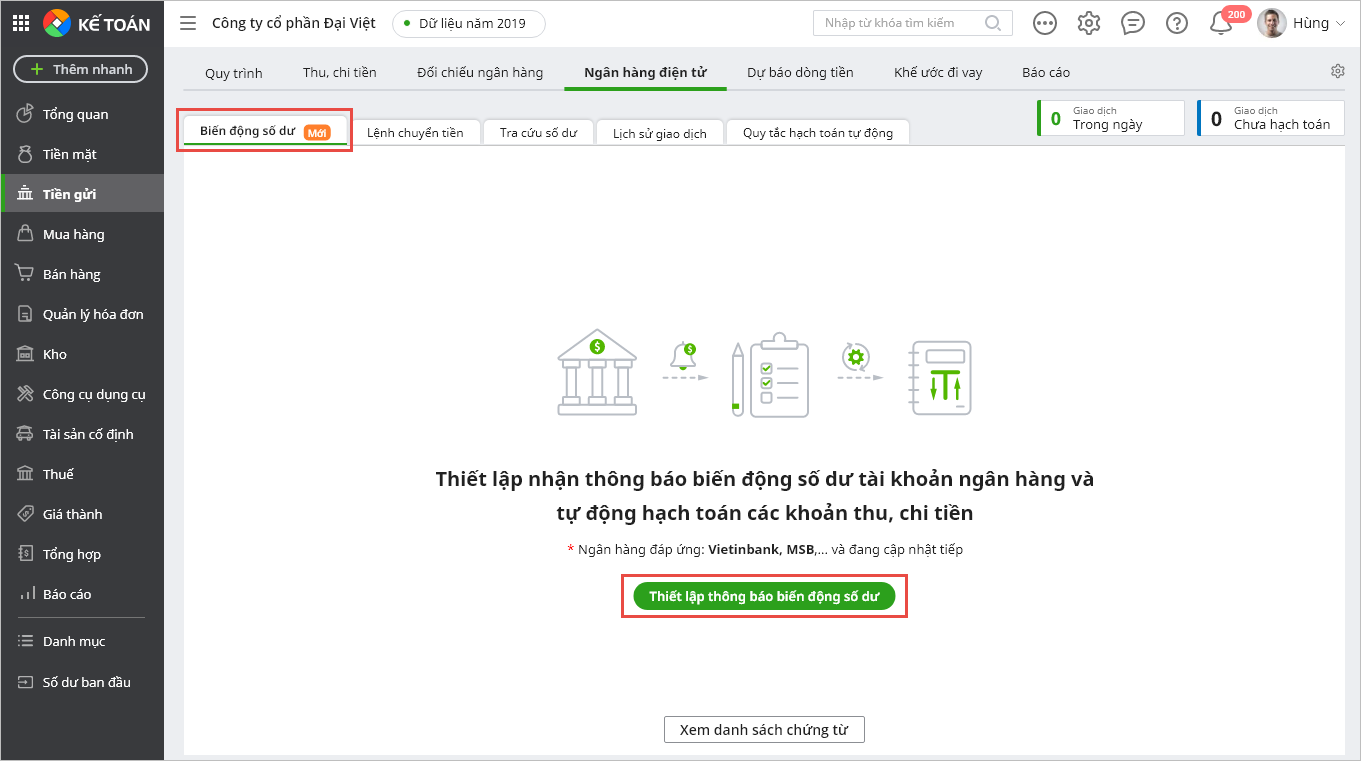
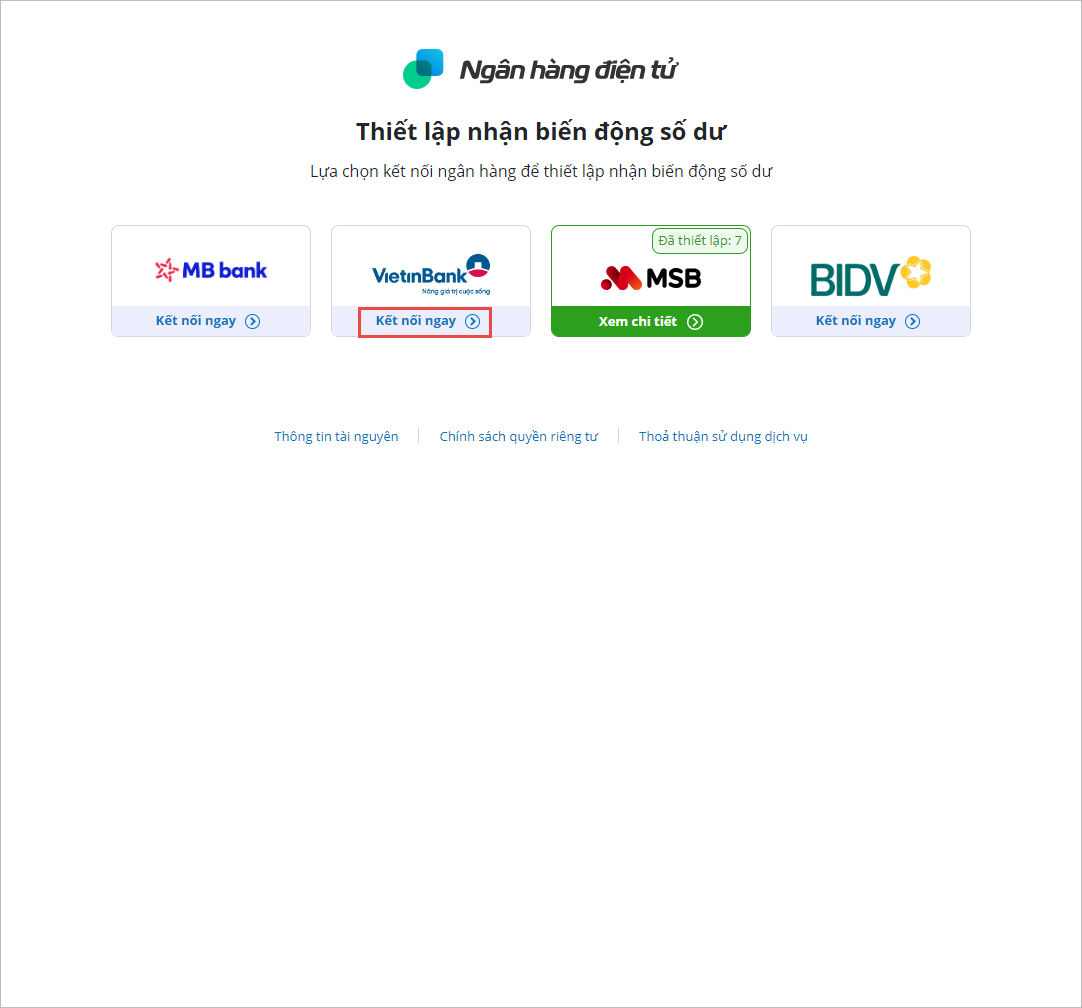
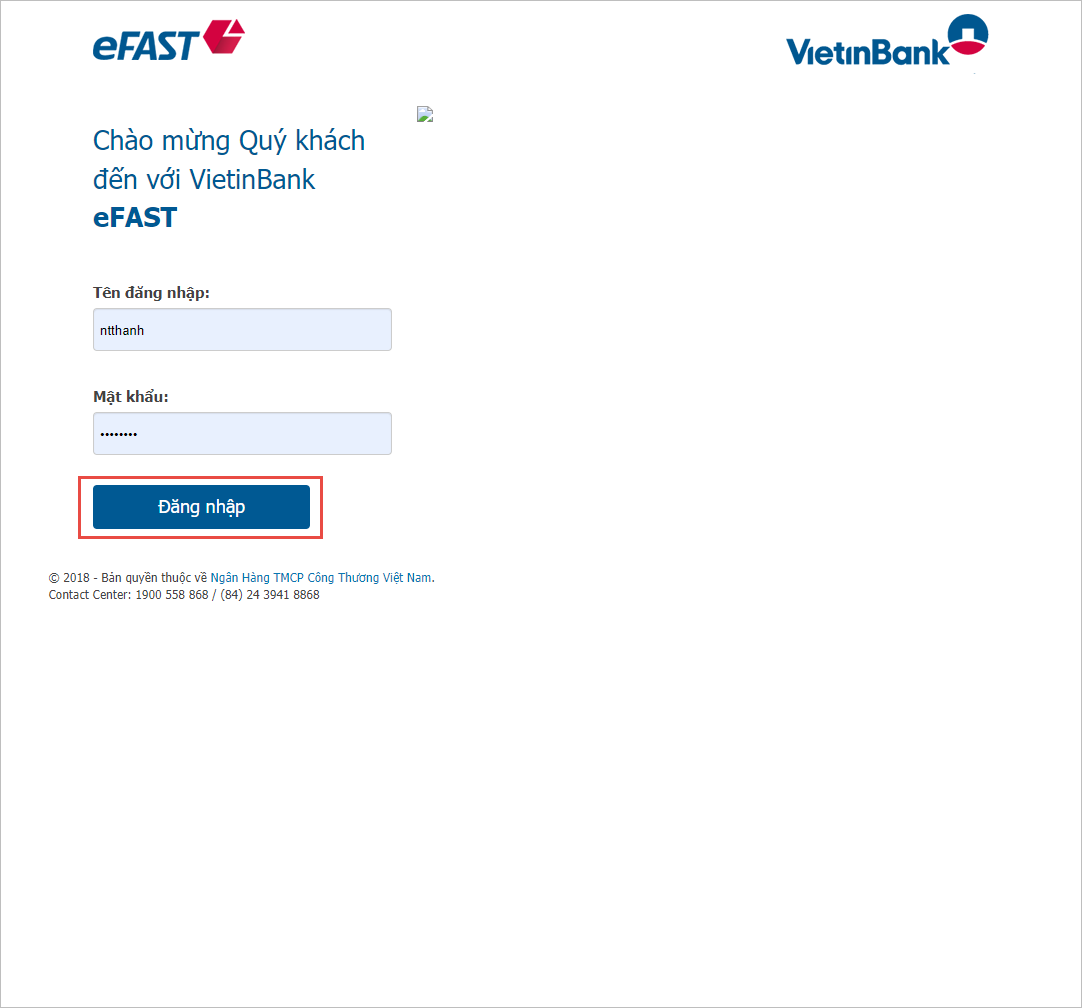
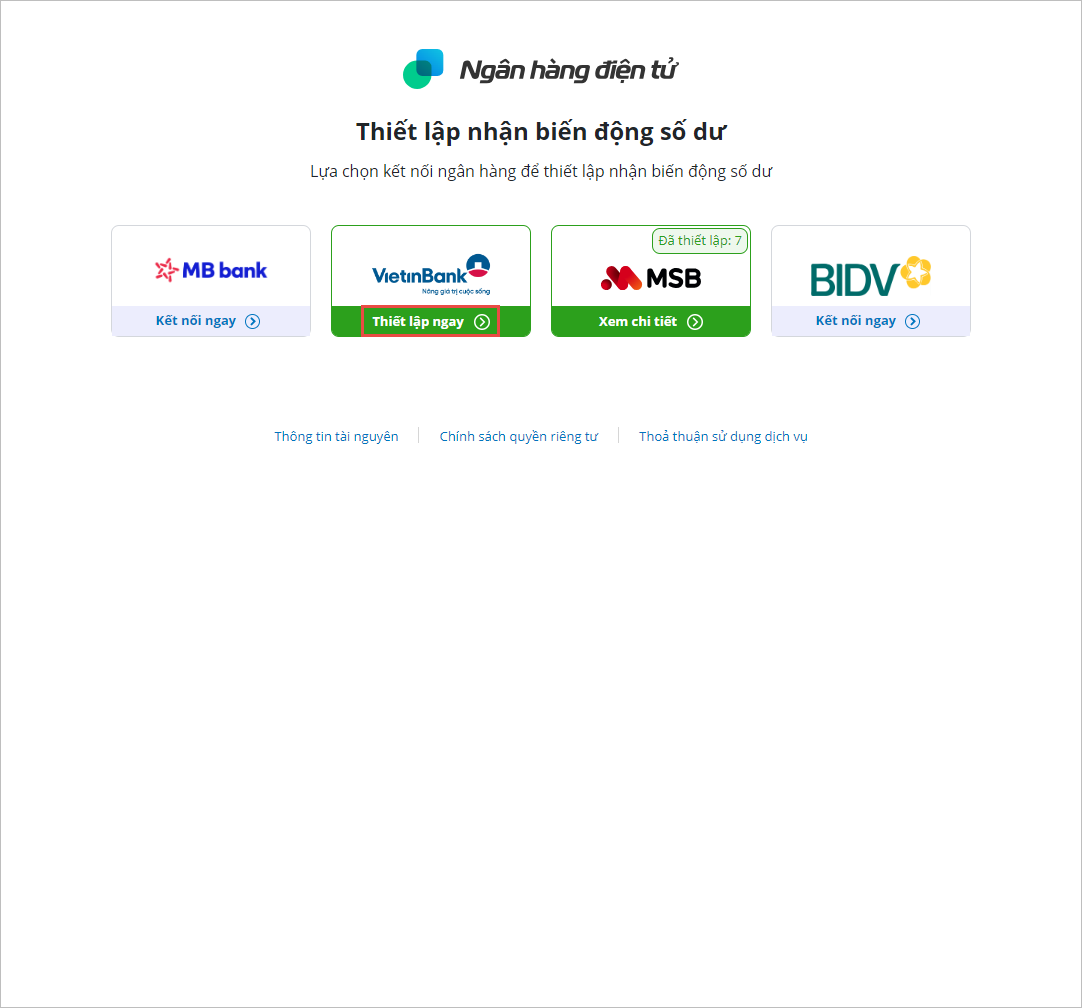
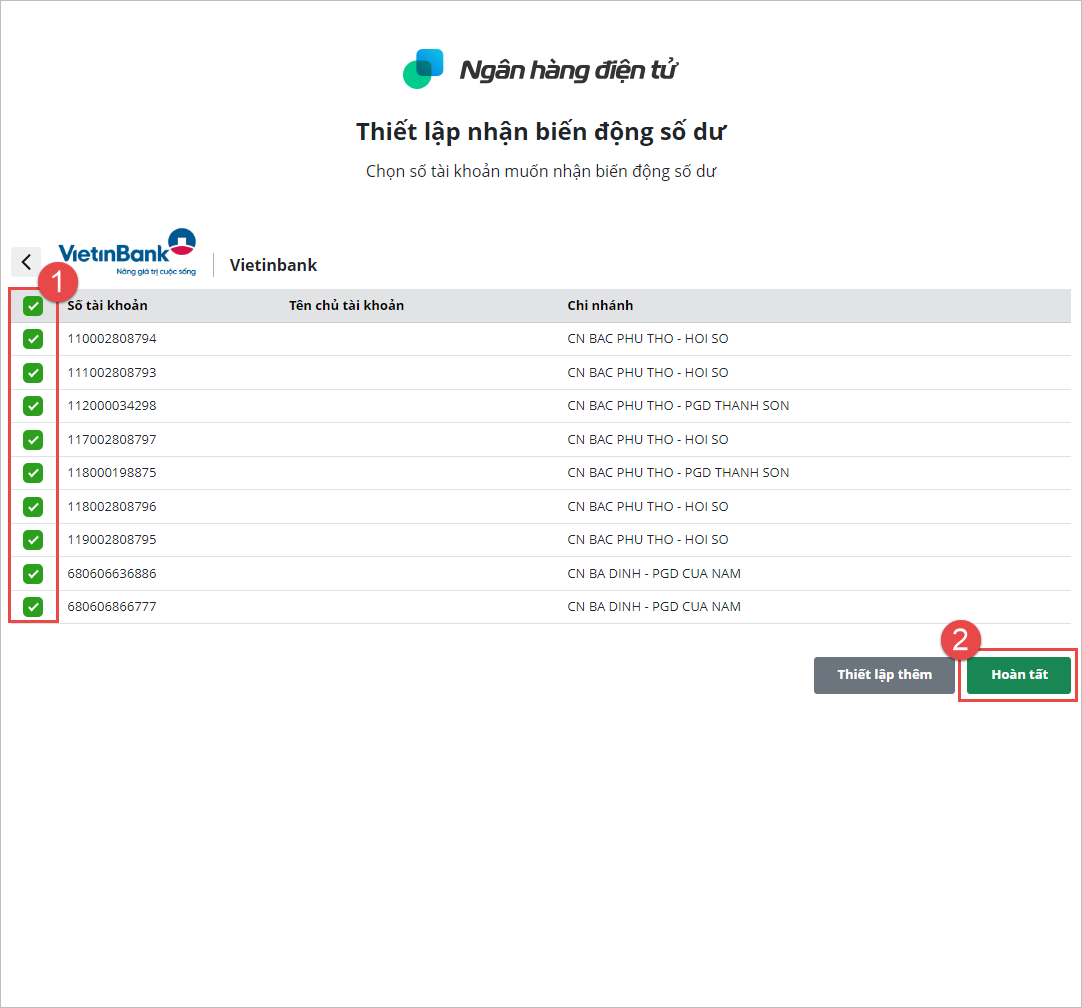
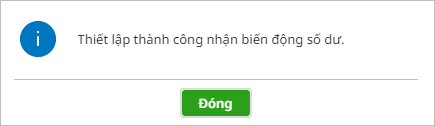
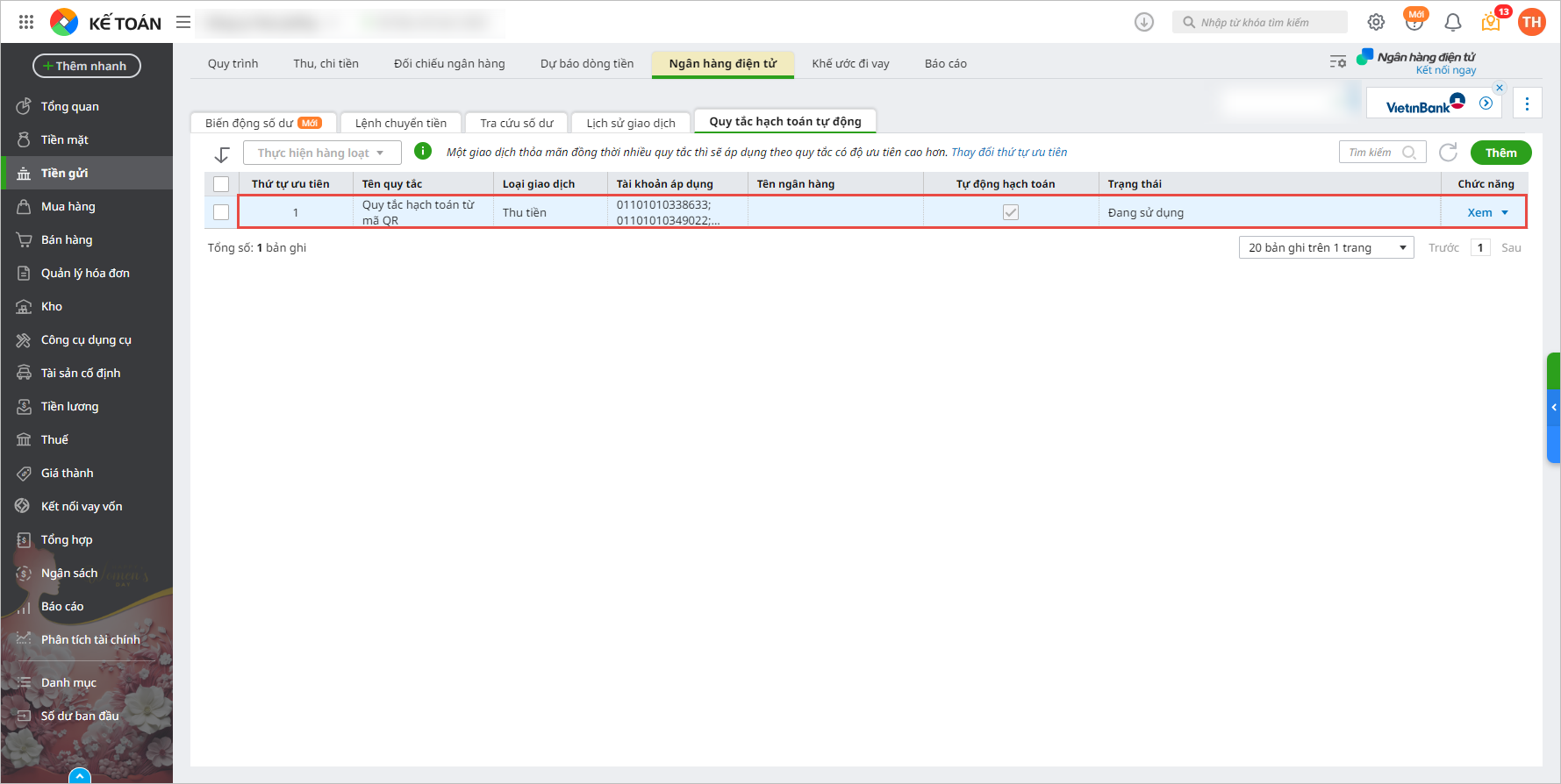
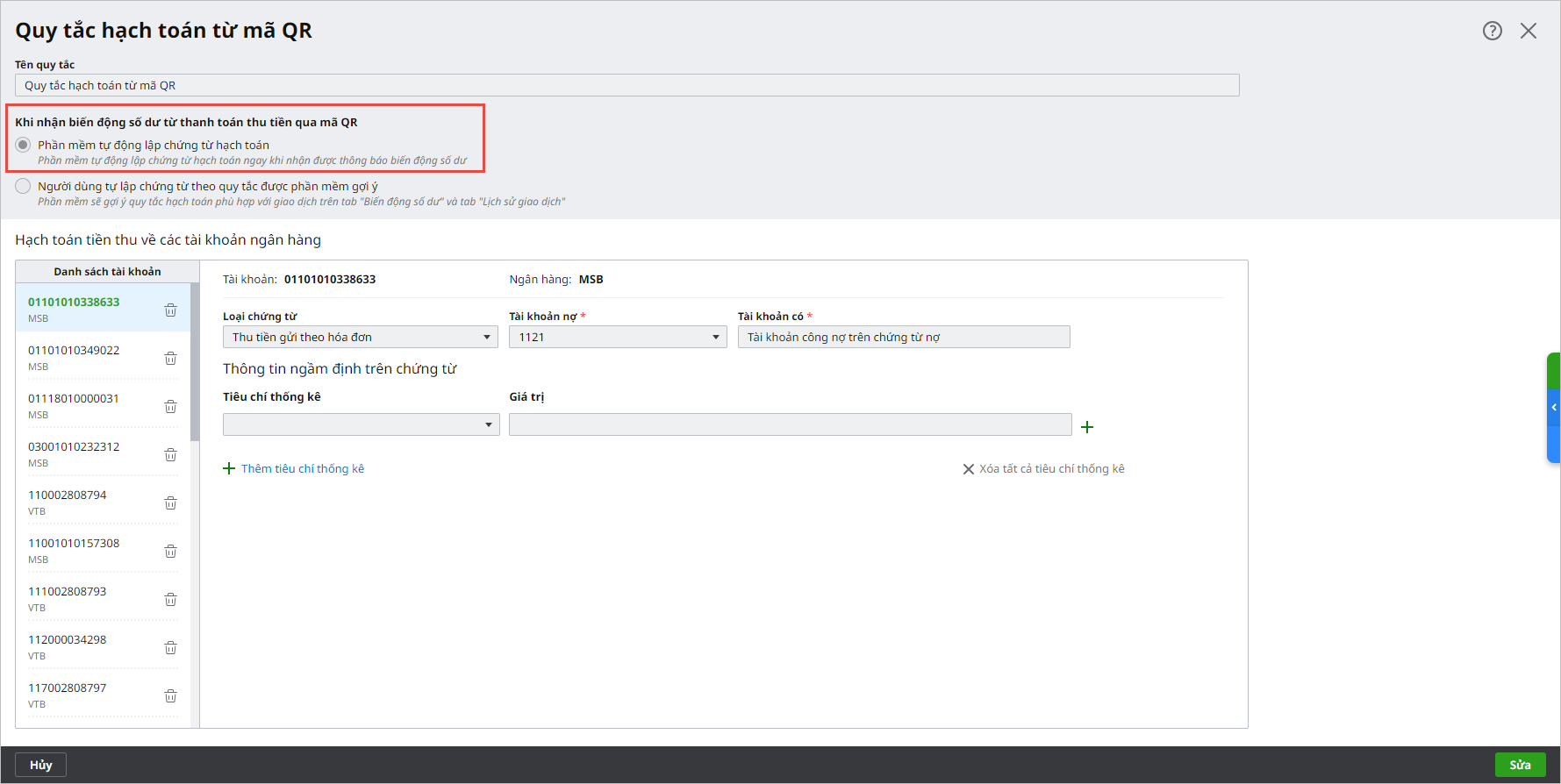
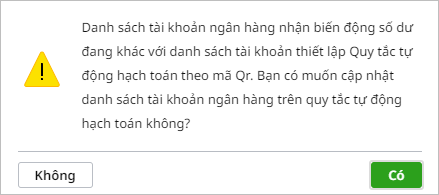
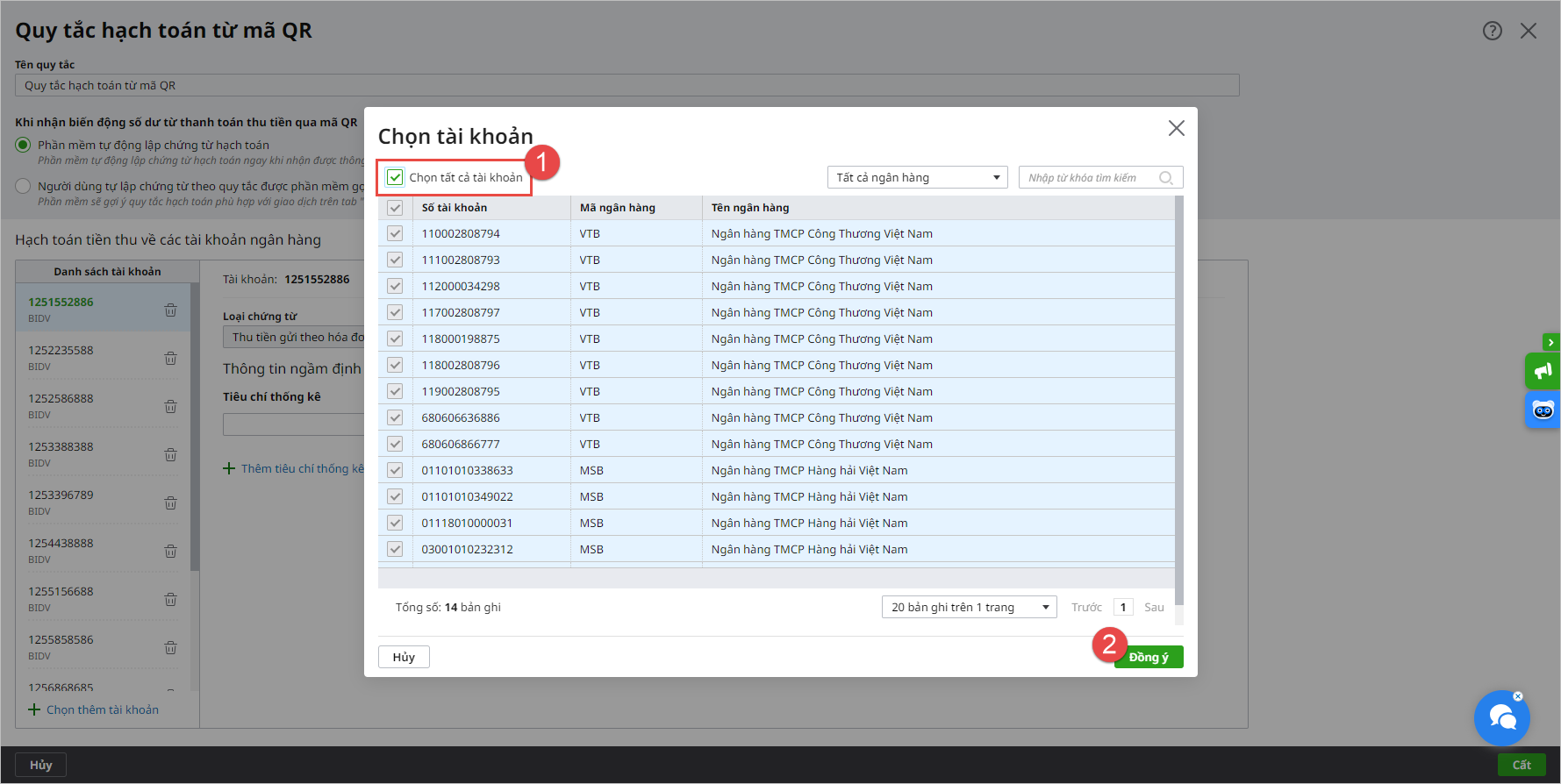
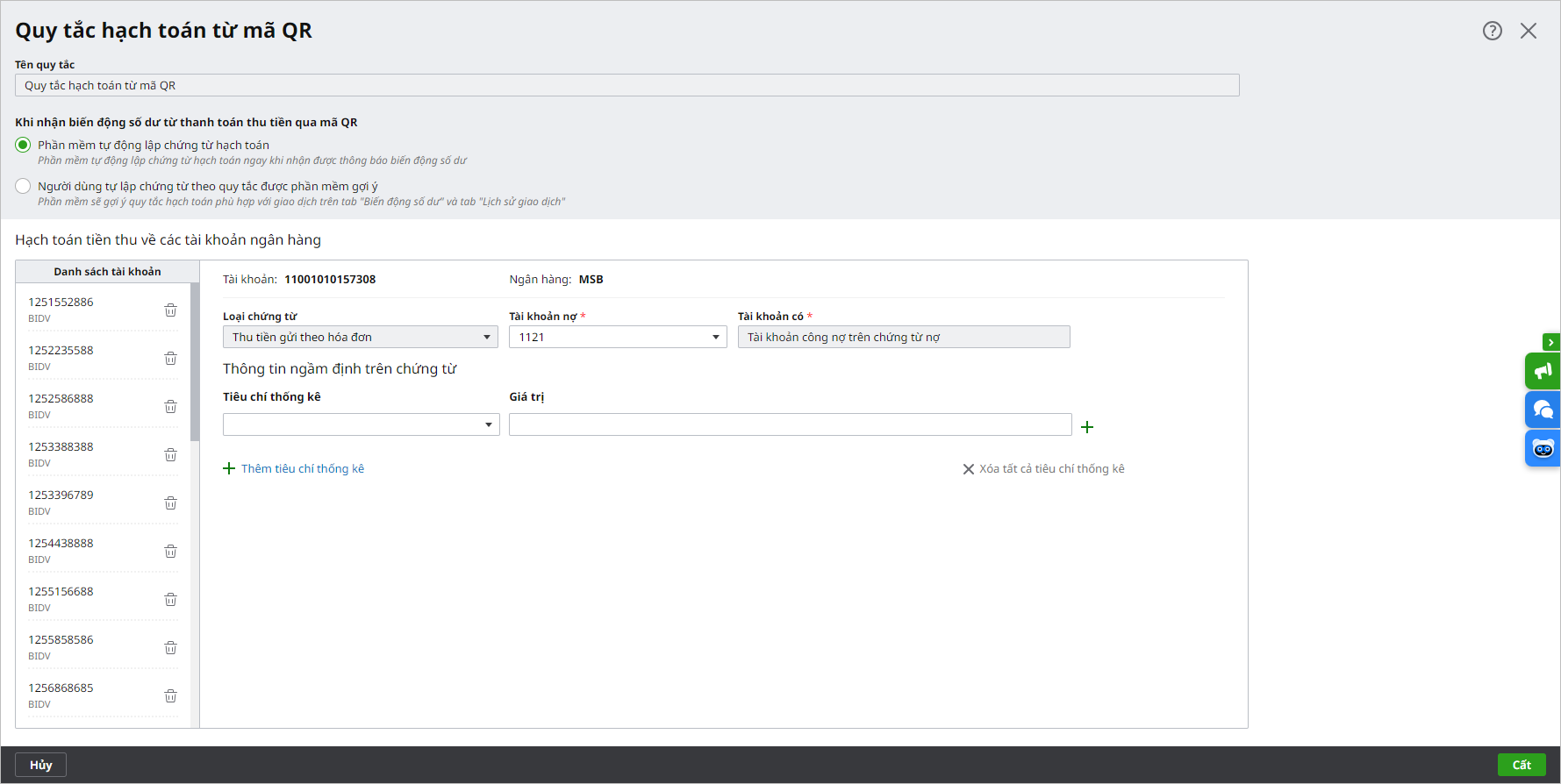
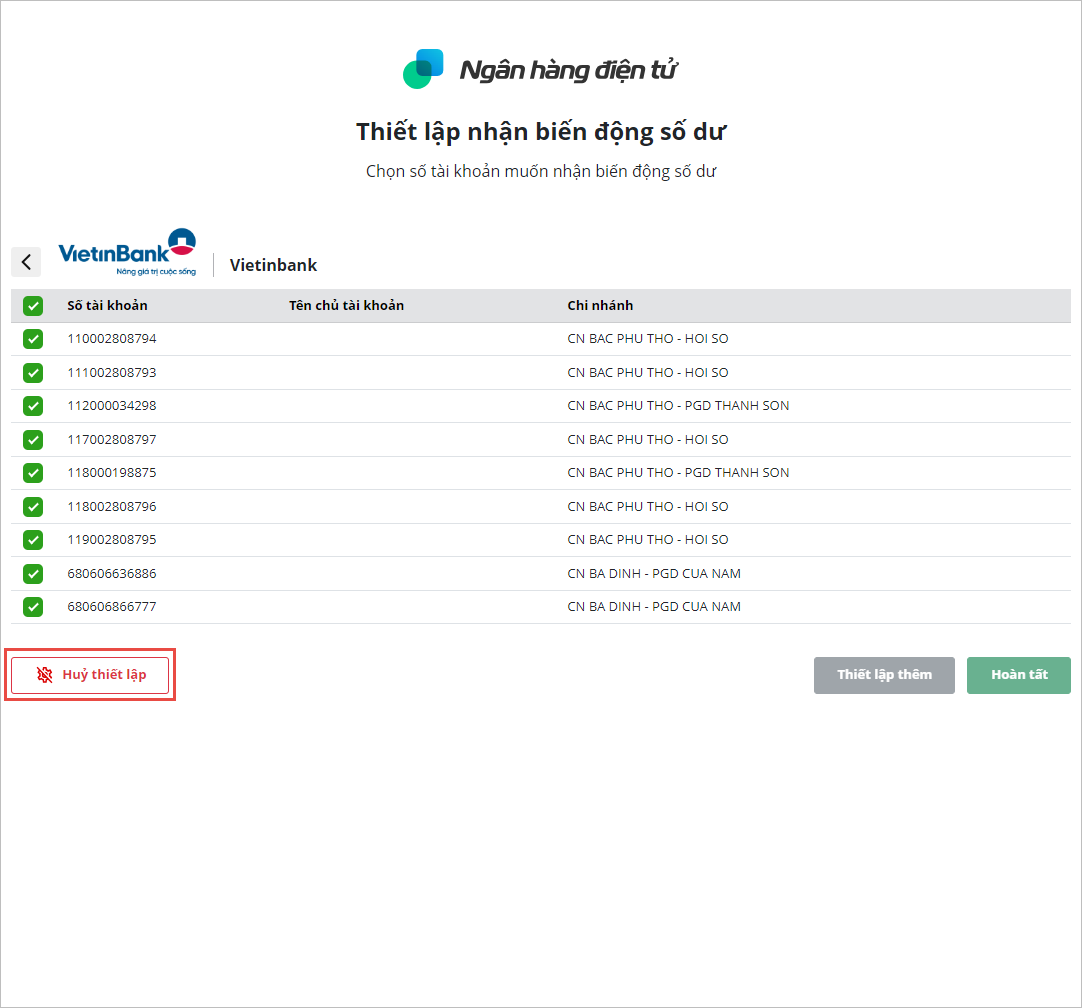
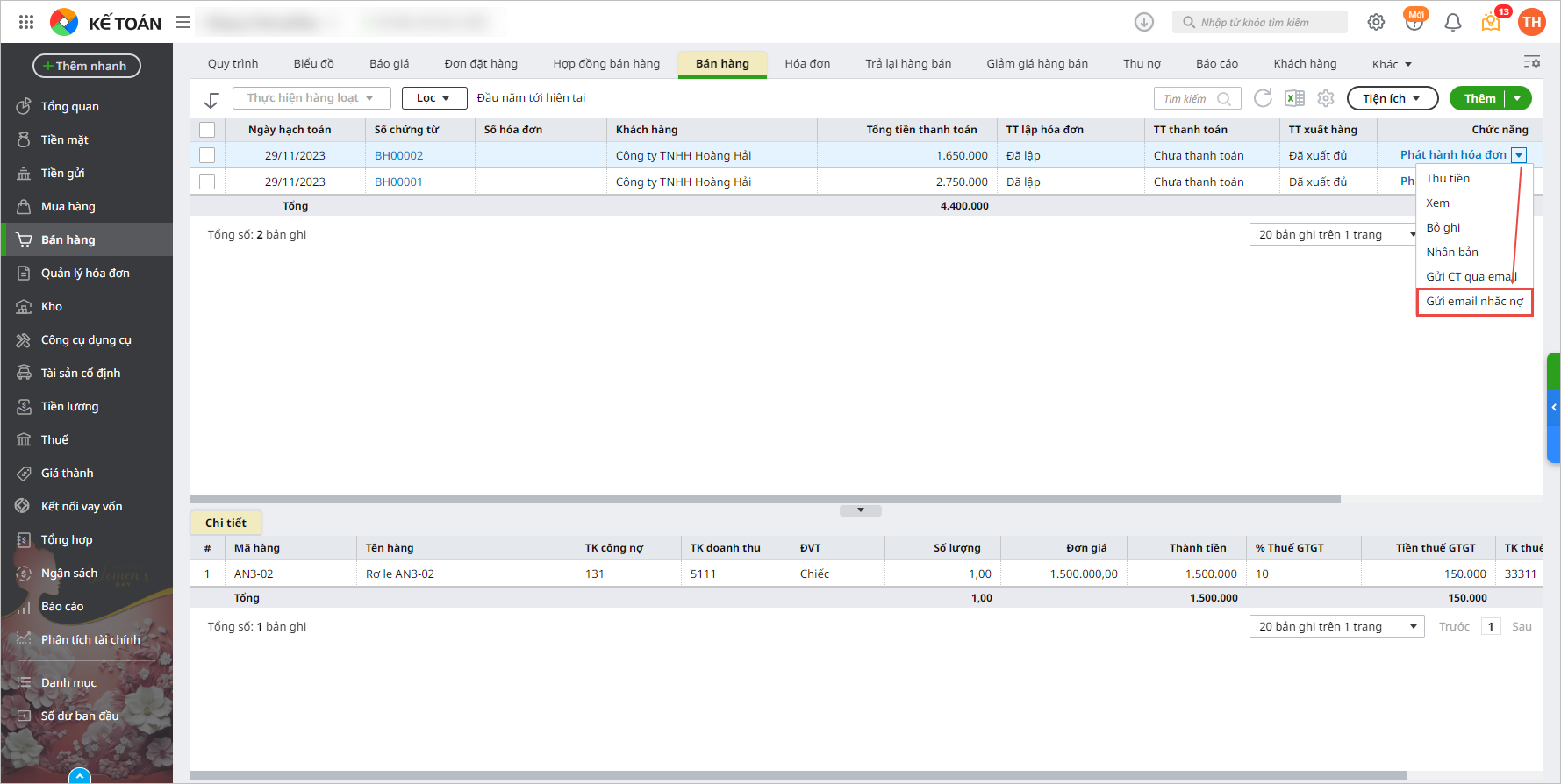
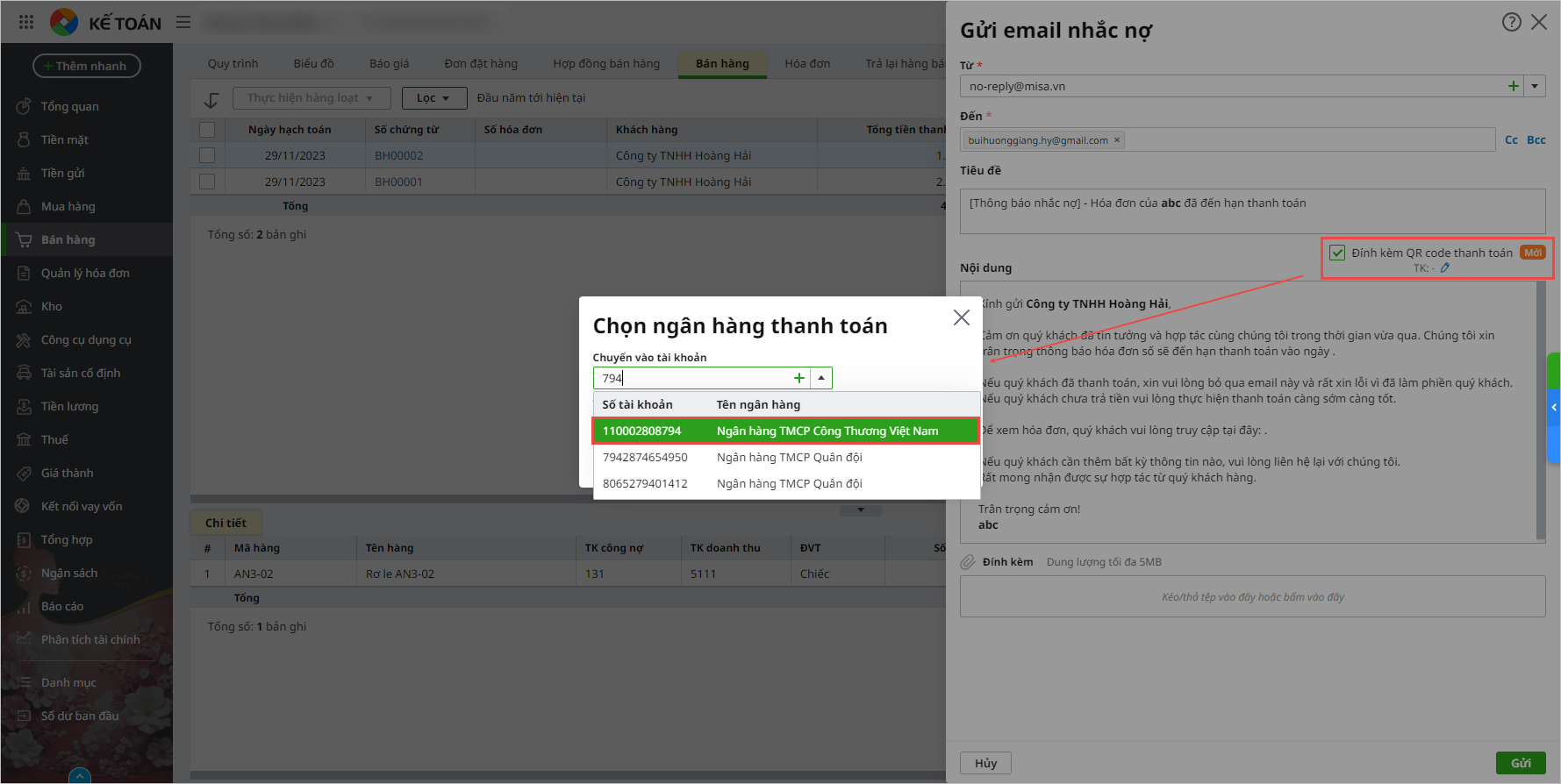
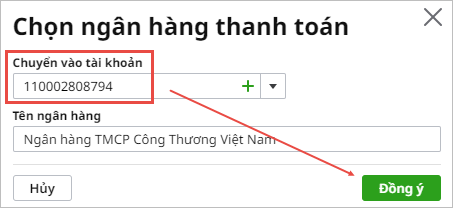
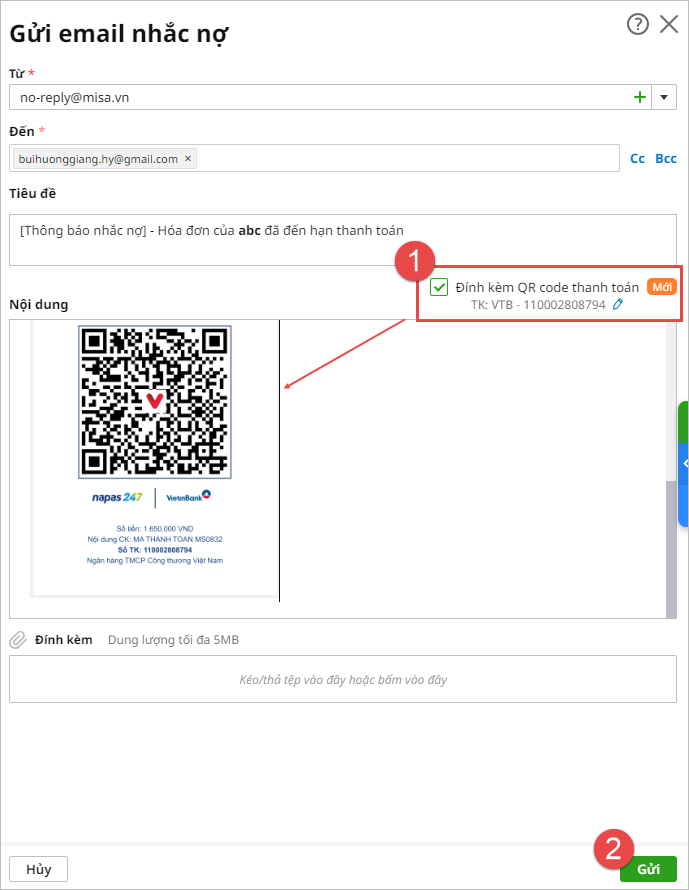
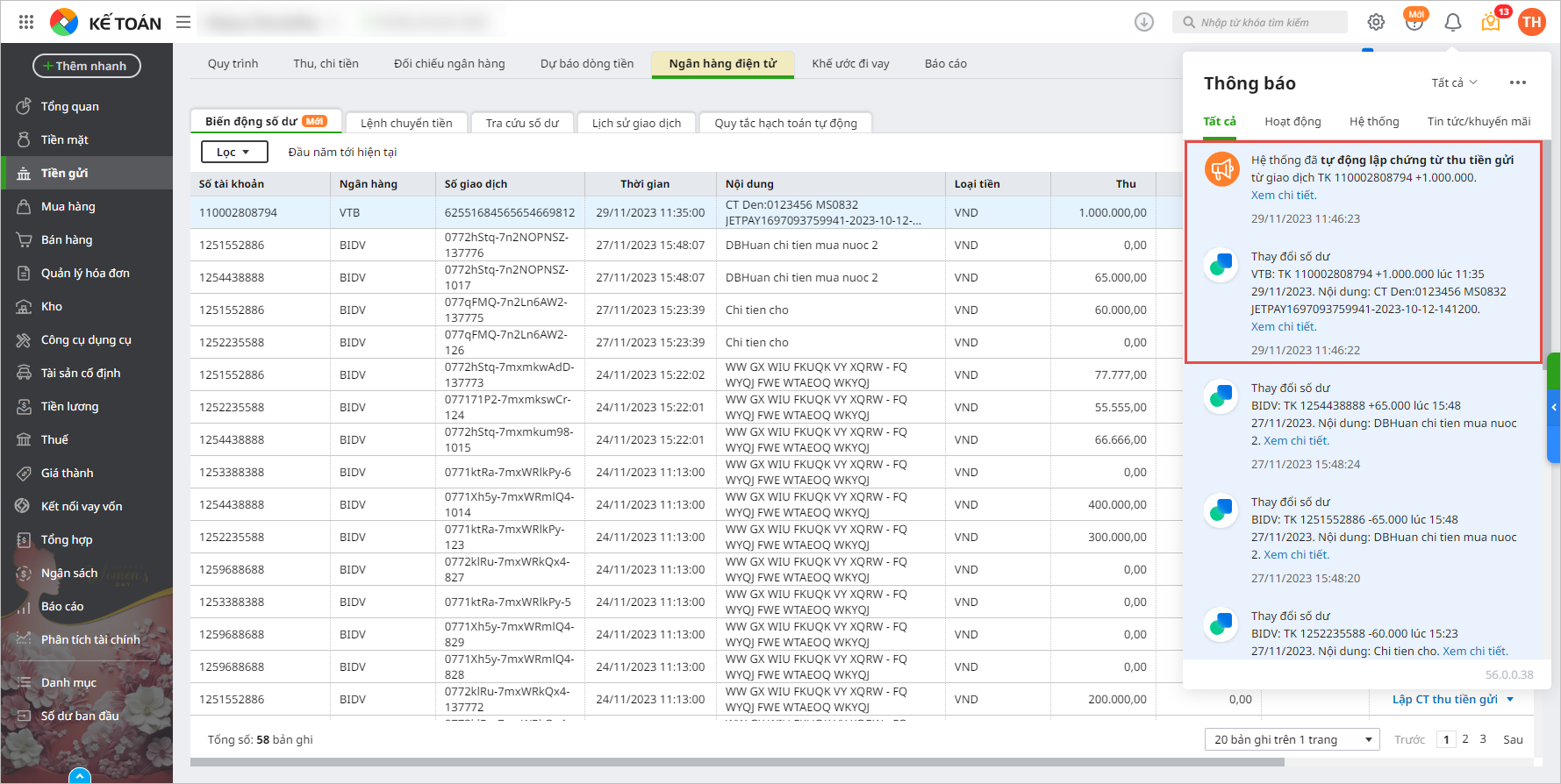
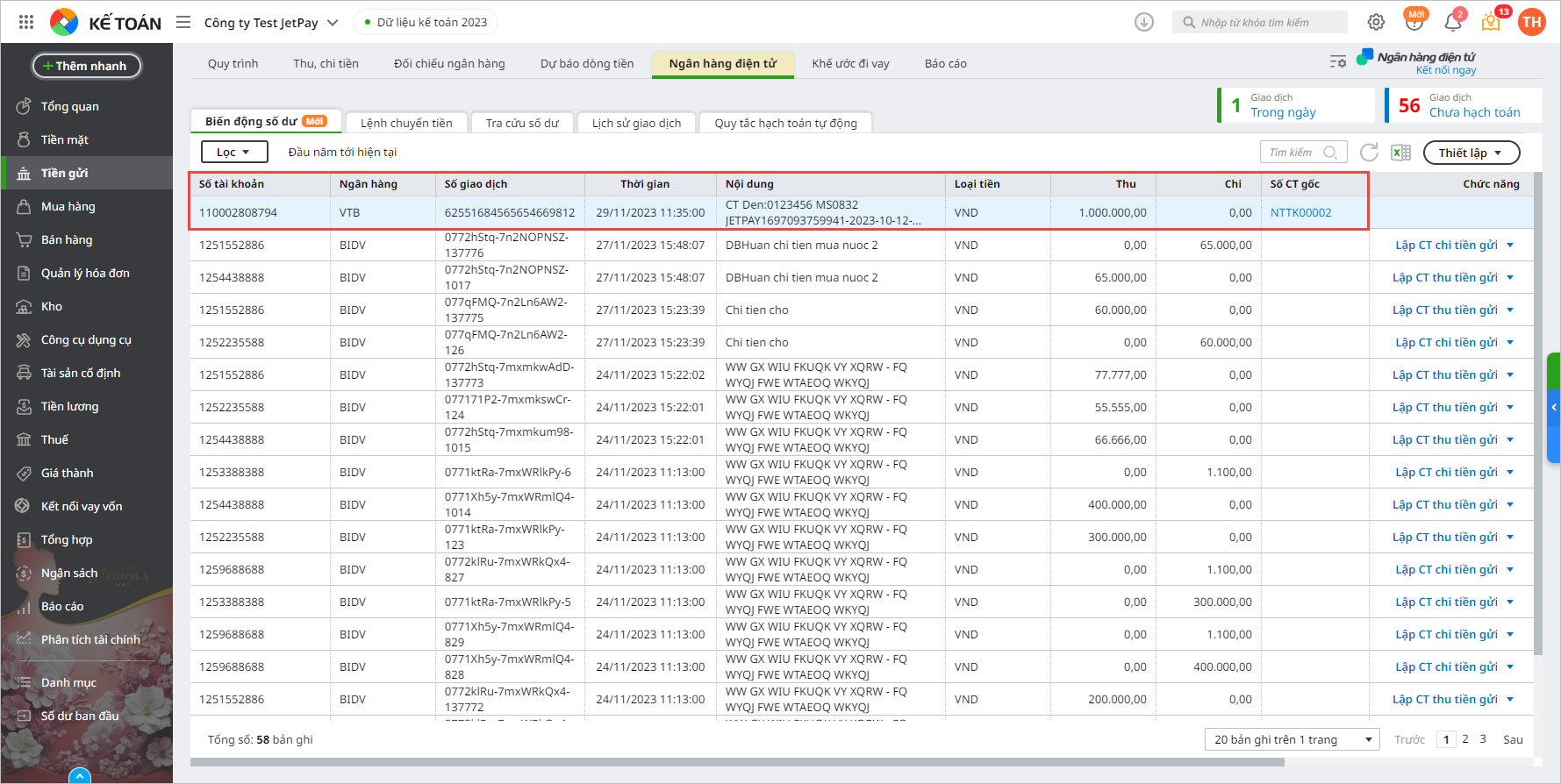








 024 3795 9595
024 3795 9595 https://www.misa.vn/
https://www.misa.vn/




